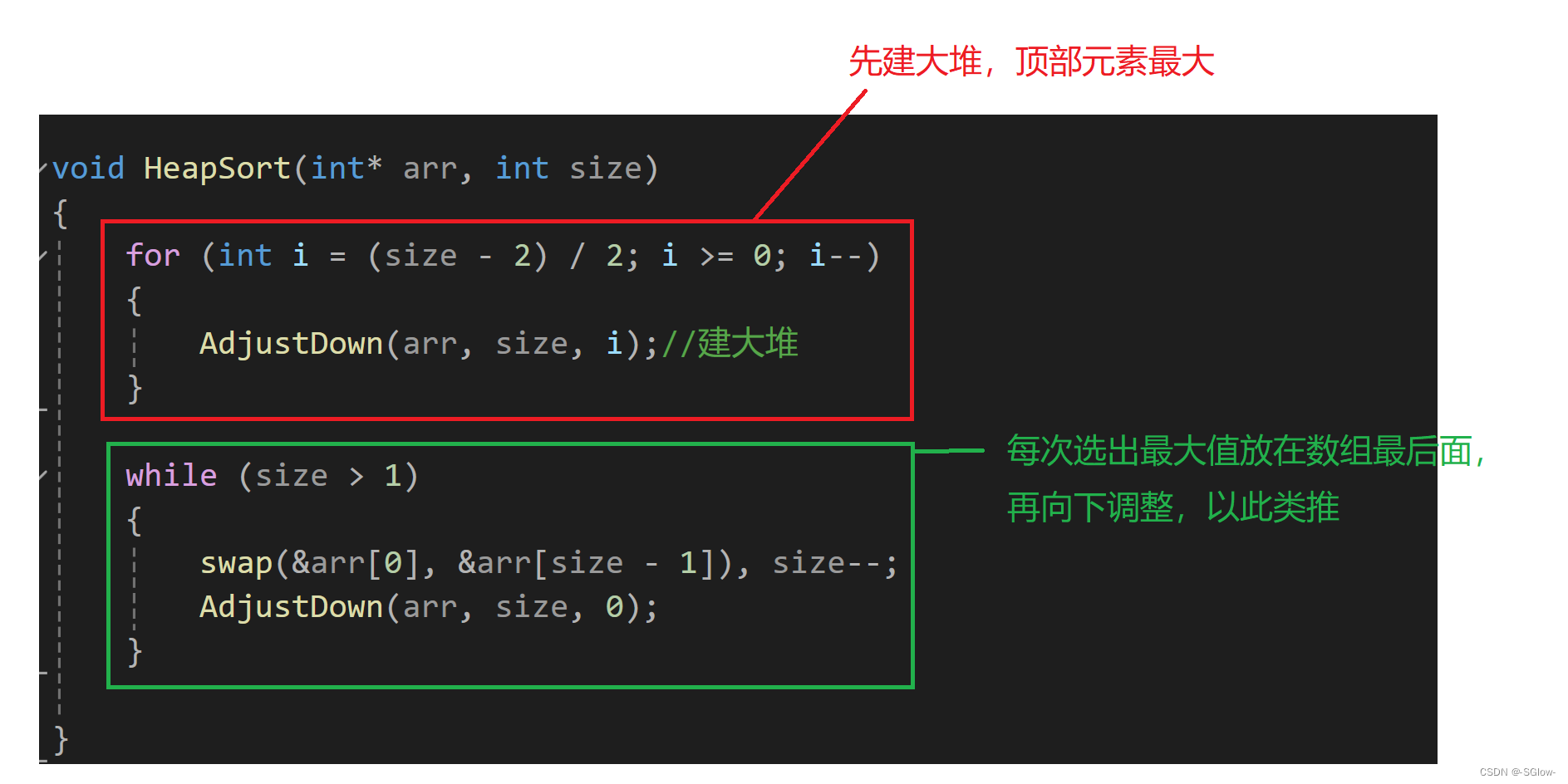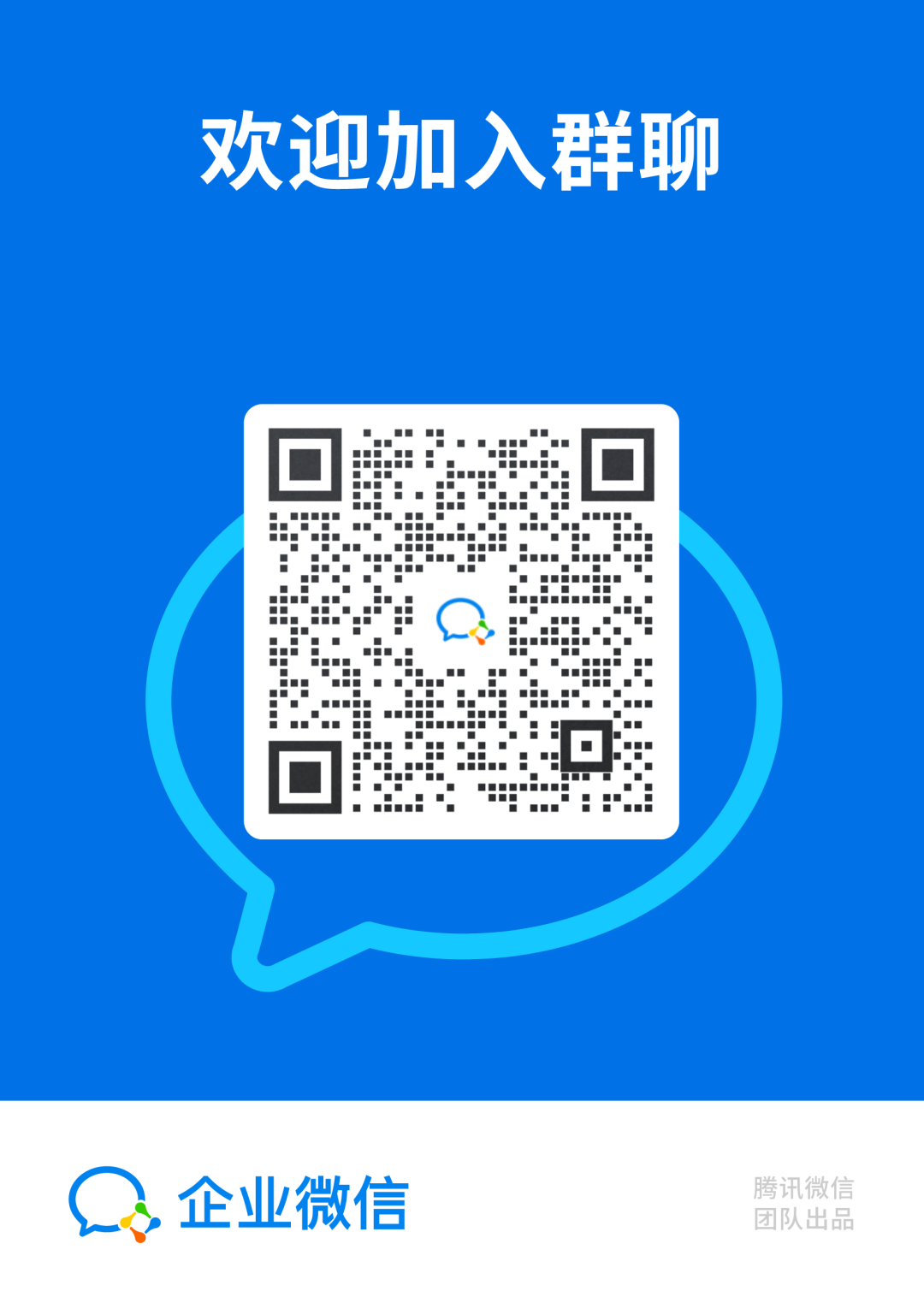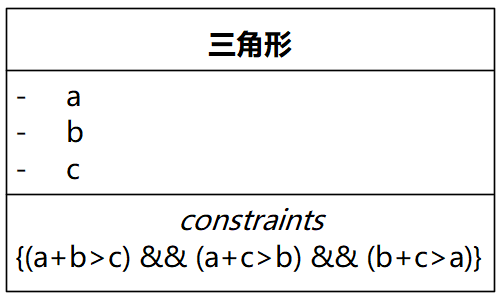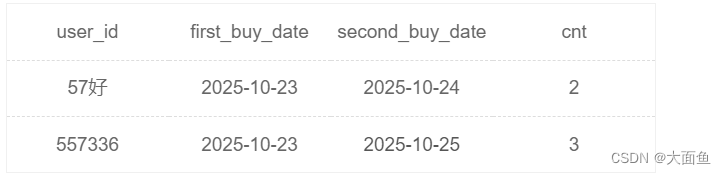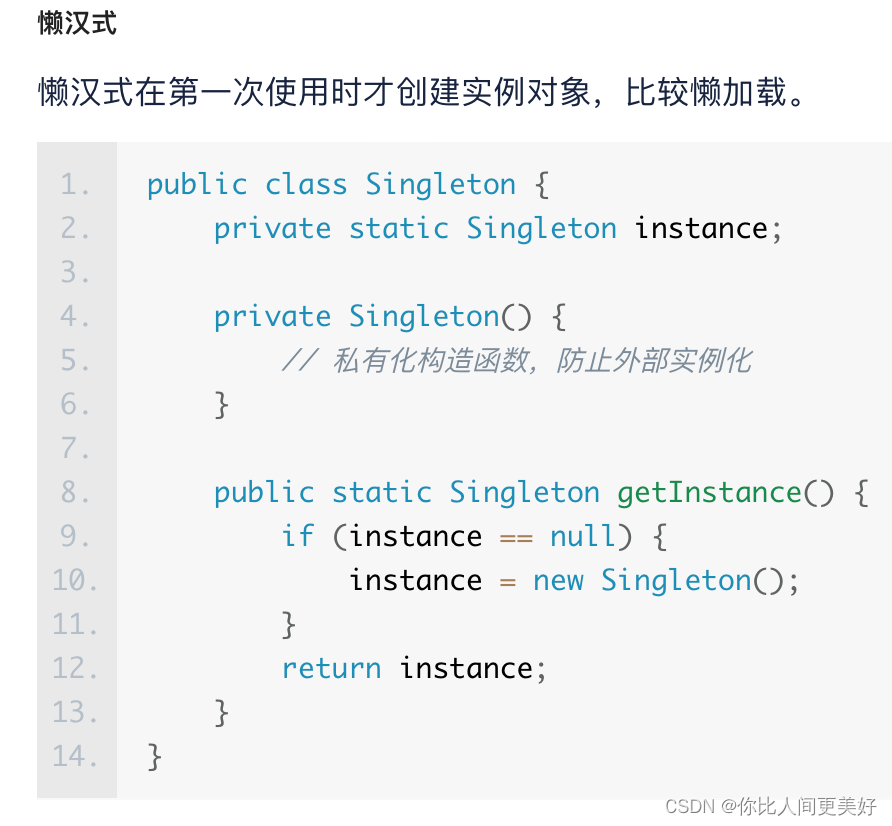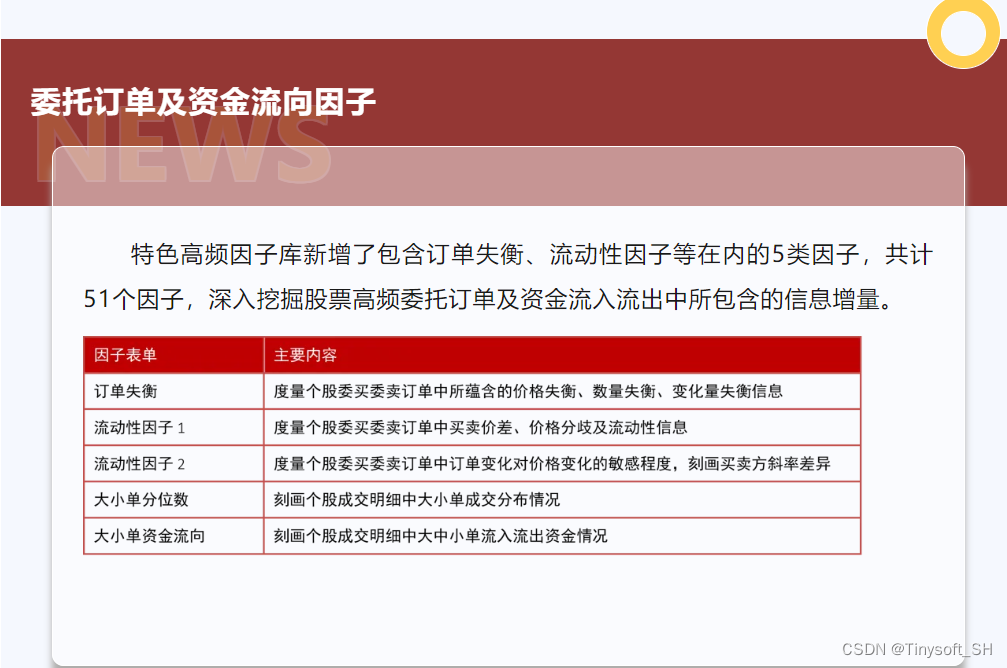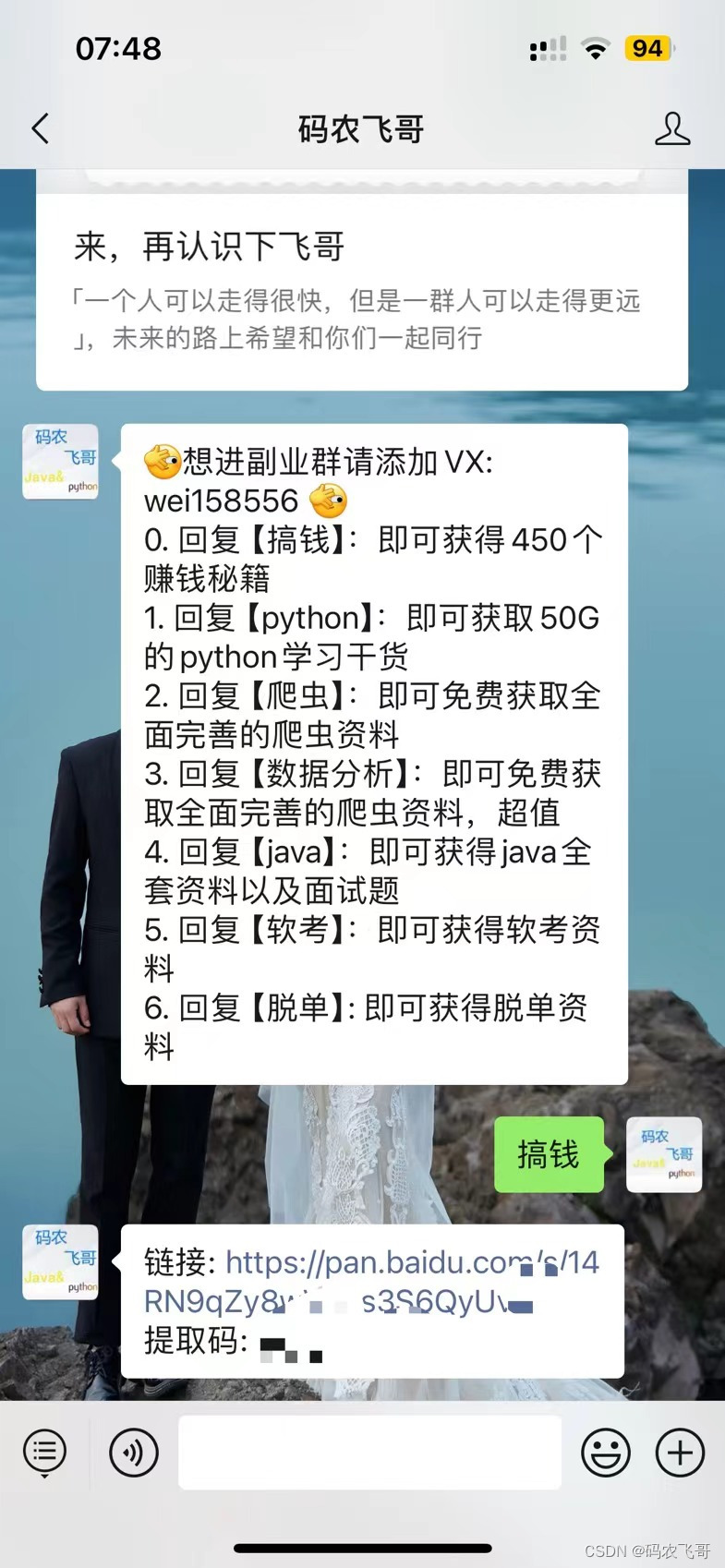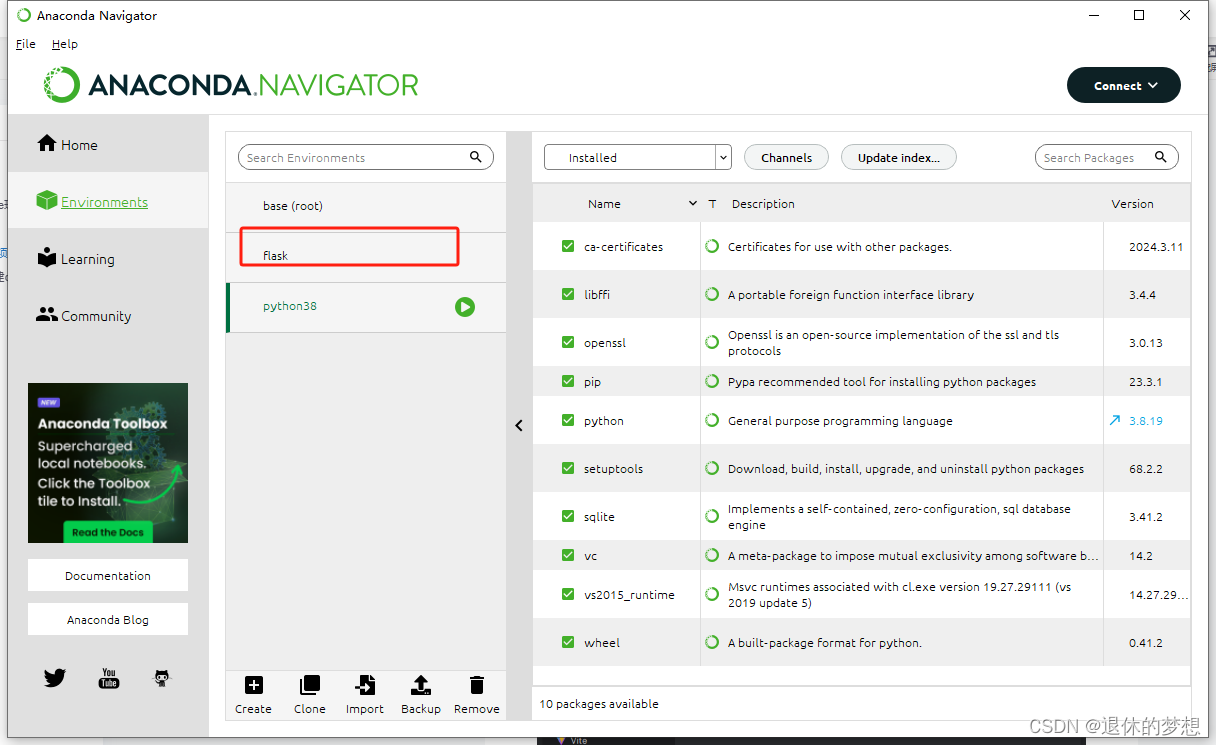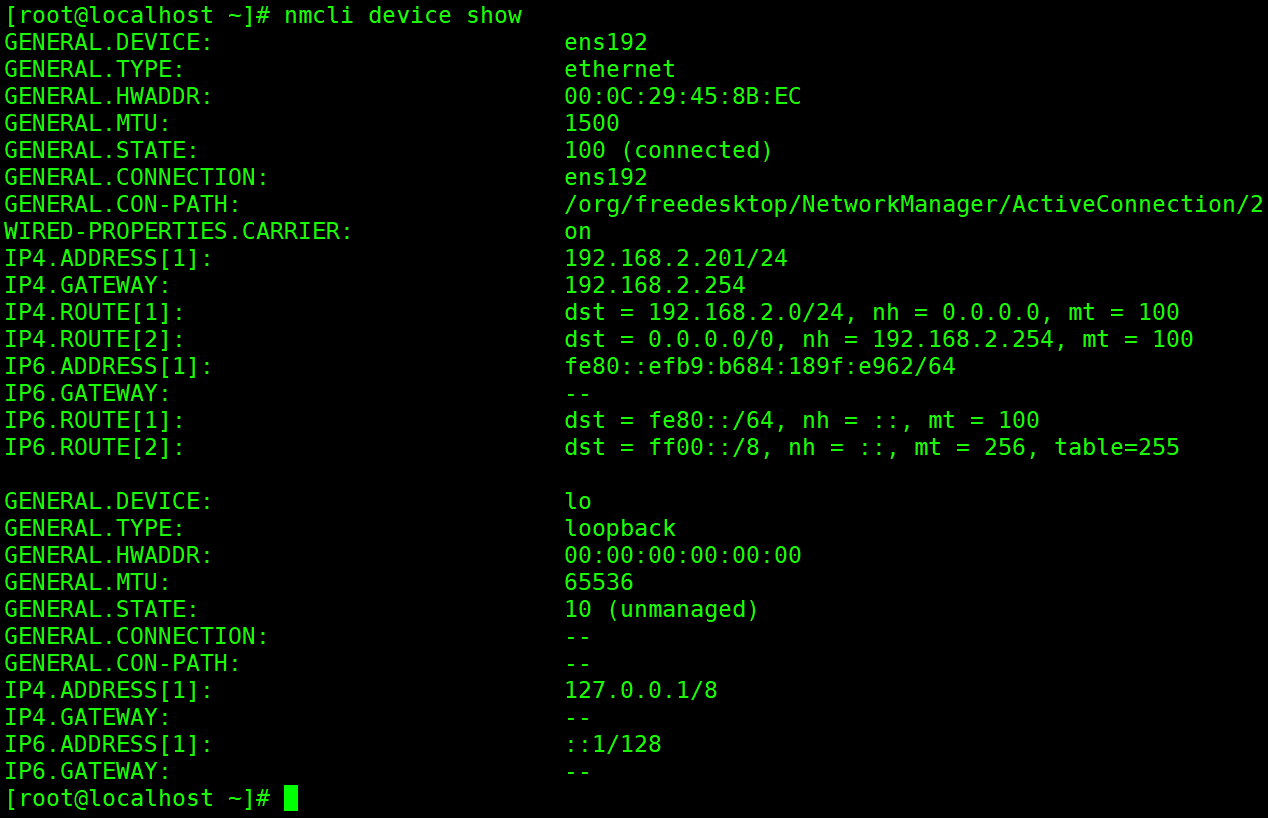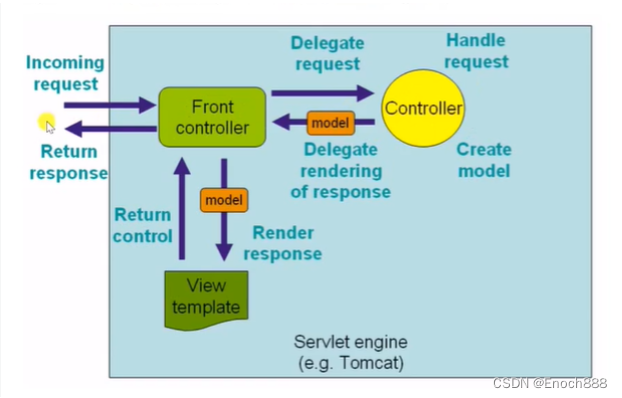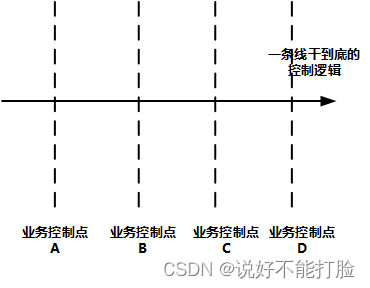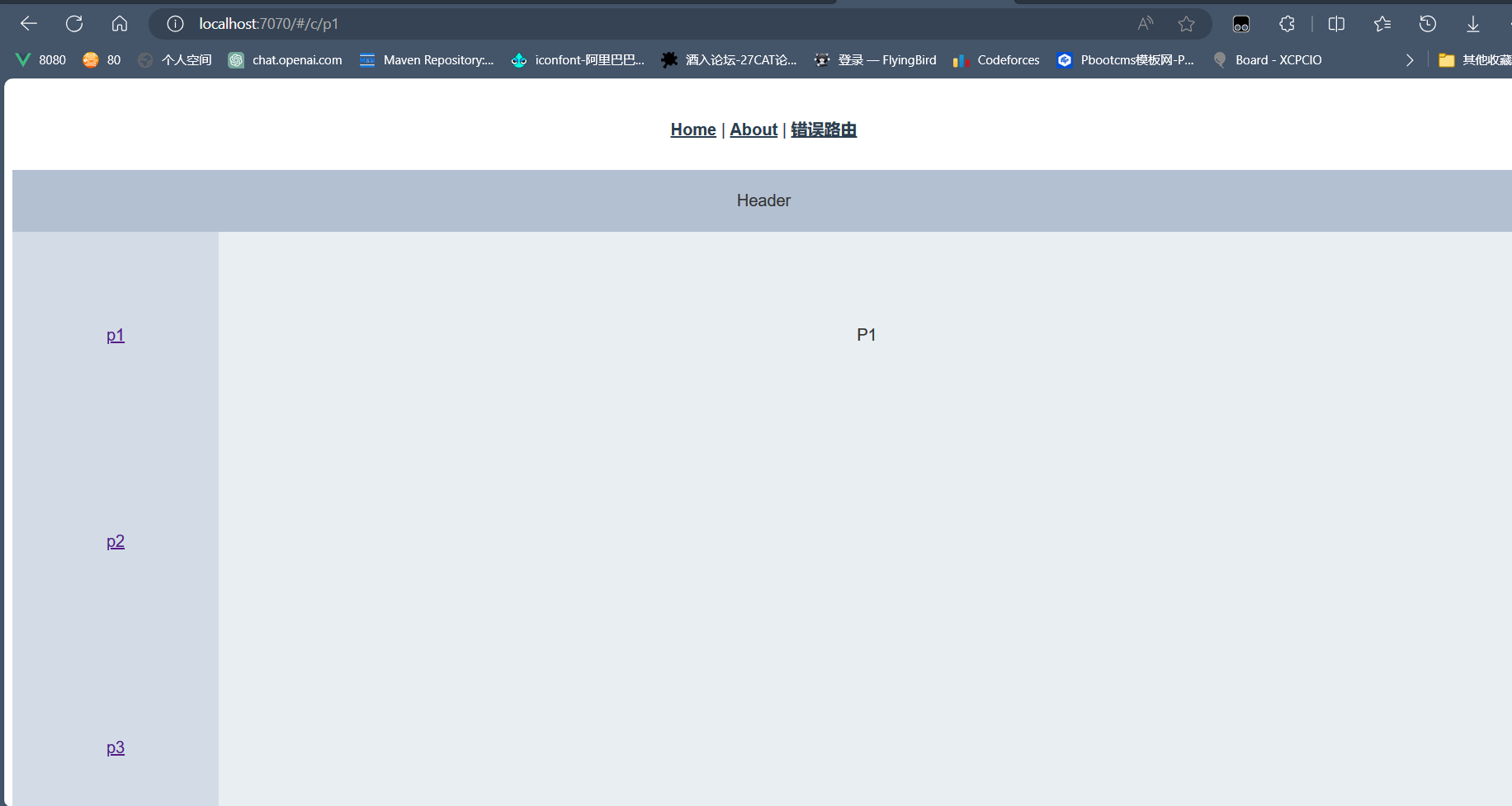1 背景说明
刚使用IDEA,本地也安装Git,在提交和拉取代码的时候,总提示登录框,而且登录框还不能输入账号密码,只能输入登录Token。如下:

从而无法正常使用IDEA的Git功能,很苦恼。
2 解决方法
2.1 安装Git
进入官网地址 https://git-scm.com/,点击下载:

浏览器直接下载很慢,可以复制链接到下载软件中,进行下载。 接着,按安装向导提示进行安装:

2.2 配置Git ssh key
右键菜单,进入 Git Bash,如下:

ssh-keygen -t rsa -b 4096 -C "your_email@example.com"
在上述代码中,-t rsa -b 4096指定了使用RSA算法和4096位的密钥长度,-C选项添加了注释信息,帮助识别这个密钥。

copy id_rsa.pub 公钥里面的内容到服务器上,找到个人设置,SSH keys添加:

2.3 拉取代码
使用git clone 命令
git clone https://github.com/username/repository.git
地址需要替换为自己的实际地址,确保你有权限访问该代码库,如果是私有的,你可能需要输入用户名和密码或者使用SSH方式克隆。
2.4 配置全局用户名称
可以使用命令行,或者使用Git GUI,在编辑中的选项菜单,进行配置全局用户和邮箱。

2.5 IDEA Git 配置
在idea 配置git的路径和 use credential helper 需要打勾。 

3 总结
由于使用git bash,已经如果有权限,那么是有提示输入账号和密码的,输入验证过一次成功后,在idea勾选use credential helper 再拉取和提交代码就不会出现需要输入token。